富士施乐S1810打印机驱动安装步骤
1、打开光盘,右键打开Laucher安装程序。
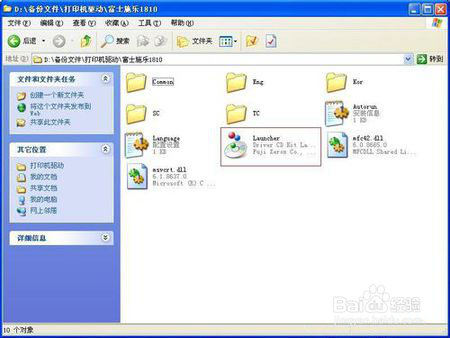
2、点击打印机驱动程复序。
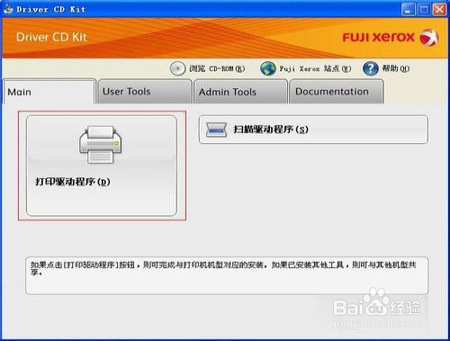
3、点击标准按钮。

4、勾选必须为端口名称指定制IP地址。
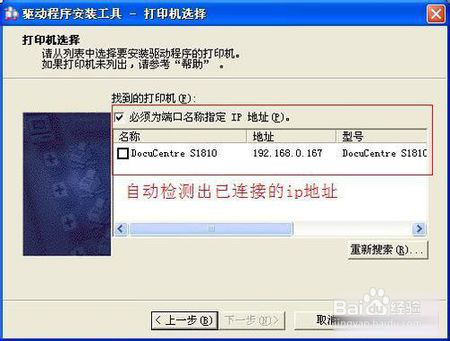
5、检测出打印机后,将打印机勾选。

6、软件许可知协议选择“是”。

7、自动安装,耐心等待。
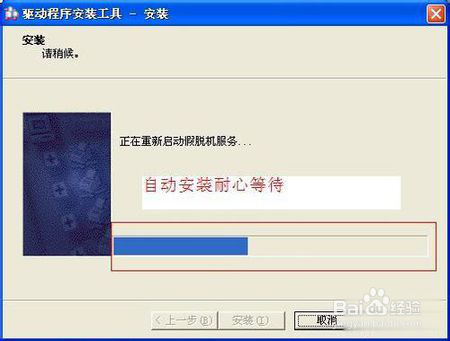
8、默道认打印机安装,不要更改。
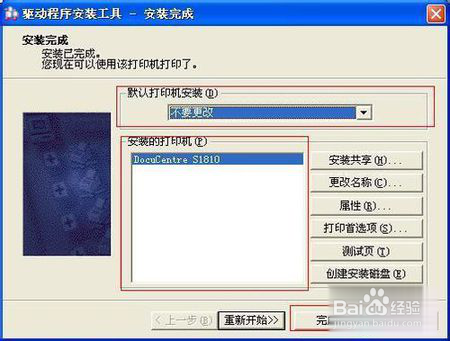
声明:本网站引用、摘录或转载内容仅供网站访问者交流或参考,不代表本站立场,如存在版权或非法内容,请联系站长删除,联系邮箱:site.kefu@qq.com。
阅读量:27
阅读量:79
阅读量:70
阅读量:176
阅读量:106